江阴教育app是一款专门针对学校及家长间开发的软件,该软件让家长朋友们协助老师帮助 孩子健康快乐的成长,同时有利于提升孩子学习成绩,那么江阴教育app家长怎么使用?下面清风小编就给大家具体介绍下江阴教育app家长使用教程。
一、下载安装江阴教育APP,打开后进行用户注册
江阴教育APP必须用手机号码注册后方可使用,如果您已有账号,请忽略此步。
江阴教育APP手机客户端注册步骤如下:
安装启动江阴教育APP后,点击登录界面上的【立即注册】按钮,输入手机号、真实姓名、密码,如图2-1,点【下一步】按钮;
输入接收到的手机短信验证码,如图2-2,点【下一步】按钮即成功注册;
输入注册的手机号码、密码即可登录江阴教育APP,如图2-3。
![江阴教育app家长怎么使用?江阴教育app家长使用教程[多图]图片1](https://imgo.vipcn.com/img2016/1/15/201611515184198177.png)
图2-1
![江阴教育app家长怎么使用?江阴教育app家长使用教程[多图]图片2](https://imgo.vipcn.com/img2016/1/15/201611515184264260.png)
图2-2
![江阴教育app家长怎么使用?江阴教育app家长使用教程[多图]图片3](https://imgo.vipcn.com/img2016/1/15/201611515184261262.png)
图2-3
二、加入班级
注册成功后登录,系统将引导用户加入子女所在的(学校)班级,操作步骤如下:
![江阴教育app家长怎么使用?江阴教育app家长使用教程[多图]图片4](https://imgo.vipcn.com/img2016/1/15/201611515184223920.png)
图3-1
![江阴教育app家长怎么使用?江阴教育app家长使用教程[多图]图片5](https://imgo.vipcn.com/img2016/1/15/201611515184234729.png)
图3-2
![江阴教育app家长怎么使用?江阴教育app家长使用教程[多图]图片6](https://imgo.vipcn.com/img2016/1/15/201611515184247056.png)
图3-3
选择学校类型,如图3-1;
选择学校,如图3-2;
选择班级,如图3-3;
输入班级验证口令,如图3-4;
输入备注信息后加入班级,如图3-5。备注信息将帮助班主任识别您的身份,请务必正确填写,否则您将可能接收不到学校的通知信息。
![江阴教育app家长怎么使用?江阴教育app家长使用教程[多图]图片7](https://imgo.vipcn.com/img2016/1/15/201611515184361191.png)
图3-4
![江阴教育app家长怎么使用?江阴教育app家长使用教程[多图]图片8](https://imgo.vipcn.com/img2016/1/15/201611515184384964.png)
图3-5
如果有多个子女,可通过“+班级“功能,重复上述步骤加入多个班级。
三、家校沟通
江阴教育APP提供“通知”和“会话“两种方式用于日常沟通。”通知“是一种类短信的网络消息,在此家长可以查看学校老师发送的通知并可联系老师。“会话”是一种类微信的即时聊天功能。
通知
收件箱
收件箱显示所有接收到的通知,如图4-1。用户可点击![江阴教育app家长怎么使用?江阴教育app家长使用教程[多图]图片9](https://imgo.vipcn.com/img2016/1/15/201611515184388814.png) 搜索通知,如图4-2。用户点击通知内容可查看完整的通知详情,也可回复消息,如图4-3。
搜索通知,如图4-2。用户点击通知内容可查看完整的通知详情,也可回复消息,如图4-3。
![江阴教育app家长怎么使用?江阴教育app家长使用教程[多图]图片10](https://imgo.vipcn.com/img2016/1/15/201611515184382608.png)
图4-1
![江阴教育app家长怎么使用?江阴教育app家长使用教程[多图]图片11](https://imgo.vipcn.com/img2016/1/15/201611515184359707.png)
图4-2
![江阴教育app家长怎么使用?江阴教育app家长使用教程[多图]图片12](https://imgo.vipcn.com/img2016/1/15/201611515184499577.png)
图4-3
通知状态说明:用户收到的通知默认为“未读“状态,用绿色信封图标表示,用户点击通知进入详情后,此消息变为“已读”状态,用灰色信封图标表示,超过3天的未读消息用黄色信封表示。导航栏“通知”上方的小红点中出现的数字表示3天内未读通知的数量。
发通知
“发通知”用于给孩子所在班级的任课老师发送消息,操作步骤如下:
点击“发通知”界面的“联系老师”选项;
选择班级,如图4-4,若用户只加入过一个班级则无此步骤;
选择教师,如图4-5 ;
输入内容,点击 【发送】 按钮,如图4-6。
![江阴教育app家长怎么使用?江阴教育app家长使用教程[多图]图片13](https://imgo.vipcn.com/img2016/1/15/201611515184479116.png)
图4-4
![江阴教育app家长怎么使用?江阴教育app家长使用教程[多图]图片14](https://imgo.vipcn.com/img2016/1/15/201611515184450500.png)
图4-5
![江阴教育app家长怎么使用?江阴教育app家长使用教程[多图]图片15](https://imgo.vipcn.com/img2016/1/15/201611515184420979.png)
图4-6
发件箱
发件箱显示用户自己发出的通知,如图4-7。用户可点击![江阴教育app家长怎么使用?江阴教育app家长使用教程[多图]图片9](https://imgo.vipcn.com/img2016/1/15/201611515184388814.png) 搜索通知,如图4-8。点击通知内容可查看该条通知的详情,包含通知类型、通知内容、接收者、发送时间、处理状态、阅读状态,如图4-9。
搜索通知,如图4-8。点击通知内容可查看该条通知的详情,包含通知类型、通知内容、接收者、发送时间、处理状态、阅读状态,如图4-9。
![江阴教育app家长怎么使用?江阴教育app家长使用教程[多图]图片17](https://imgo.vipcn.com/img2016/1/15/201611515184411825.png)
图4-7
![江阴教育app家长怎么使用?江阴教育app家长使用教程[多图]图片18](https://imgo.vipcn.com/img2016/1/15/201611515184582800.png)
图4-8
![江阴教育app家长怎么使用?江阴教育app家长使用教程[多图]图片19](https://imgo.vipcn.com/img2016/1/15/201611515184523229.png)
图4-9
阅读状态说明:接收者点击通知内容进入详情后,发件箱内该接收者的阅读状态就会由“空”变更为“已读”。
“会话”及 “好友录”
“会话“保存了与好友的聊天历史记录,“好友录”显示您已添加的好友。
2.1好友
可以在 本校 范围内查找、添加好友,操作步骤如下:
点击好友录右上角【+】按钮,如图4-10。
输入用户姓名或手机号进行查找,在结果列表中点击“添加”,如图4-11,系统将向对方发送好友申请,待对方同意后双方成为好友,即可进行聊天。
长时间按住好友名字,可修改好友备注或删除好友,如图4-12 。
(苹果IOS用户在通讯录中按住好友名字向左拖动,出现“删除”按钮)
![江阴教育app家长怎么使用?江阴教育app家长使用教程[多图]图片20](https://imgo.vipcn.com/img2016/1/15/201611515184554917.png)
图4-10
![江阴教育app家长怎么使用?江阴教育app家长使用教程[多图]图片21](https://imgo.vipcn.com/img2016/1/15/201611515184533177.png)
图4-11
![江阴教育app家长怎么使用?江阴教育app家长使用教程[多图]图片22](https://imgo.vipcn.com/img2016/1/15/201611515184572386.png)
2.2 聊天组
可以查找 本校 范围内老师创建的聊天组并申请加入,操作步骤如下:
点击“好友录“页面的聊天组选项进入聊天组页面;
点击“聊天组“页面右上角【+】按钮,如图4-13。在搜索框内输入聊天组名称查找组;
点击查找到的组名进入聊天组资料页面,点击【加入聊天组】按钮申请加入聊天组(图4-14),待群主同意后即可成为聊天组成员,进行在线群聊。
![江阴教育app家长怎么使用?江阴教育app家长使用教程[多图]图片23](https://imgo.vipcn.com/img2016/1/15/201611515184596702.png)
图4-13
![江阴教育app家长怎么使用?江阴教育app家长使用教程[多图]图片24](https://imgo.vipcn.com/img2016/1/15/201611515184519349.png)
图4-14
设为常用组
点击“好友录”页面的聊天组选项进入聊天组列表,点击【设为常用组】按钮可将该聊天组显示在“好友录“首页。
![江阴教育app家长怎么使用?江阴教育app家长使用教程[多图]图片25](https://imgo.vipcn.com/img2016/1/15/201611515184627182.png)
2.3 发起会话
用户可通过点击好友名称、点击会话记录和点击聊天组名称进入聊天界面,进行文字、图片、语音等形式交流。
以上就是清风小编为大家带来的江阴教育app家长使用教程,更多软件相关资讯,敬请关注清风软件网。









































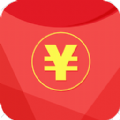

























































盖楼回复 X
(您的评论需要经过审核才能显示)